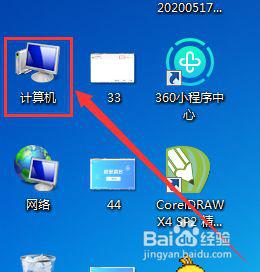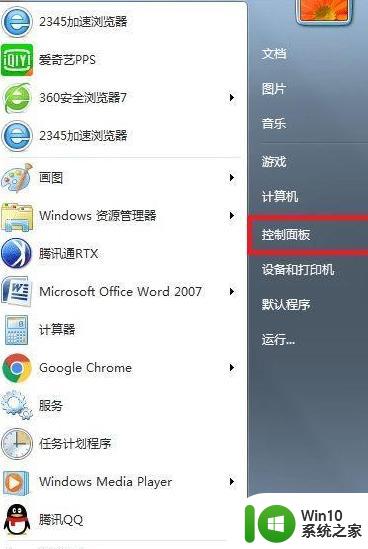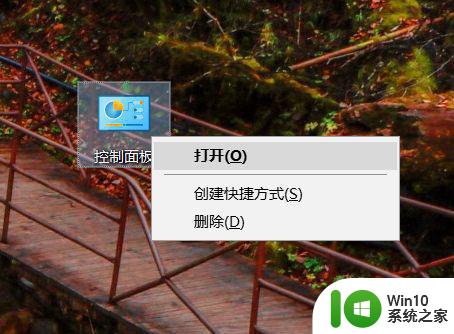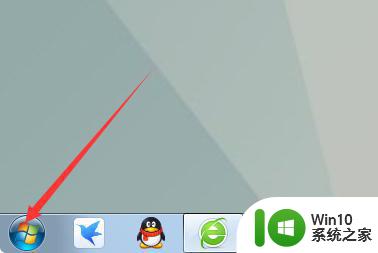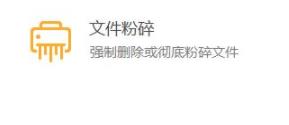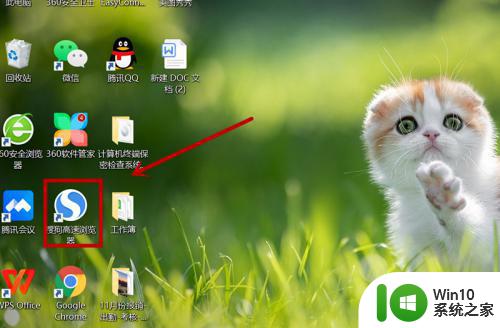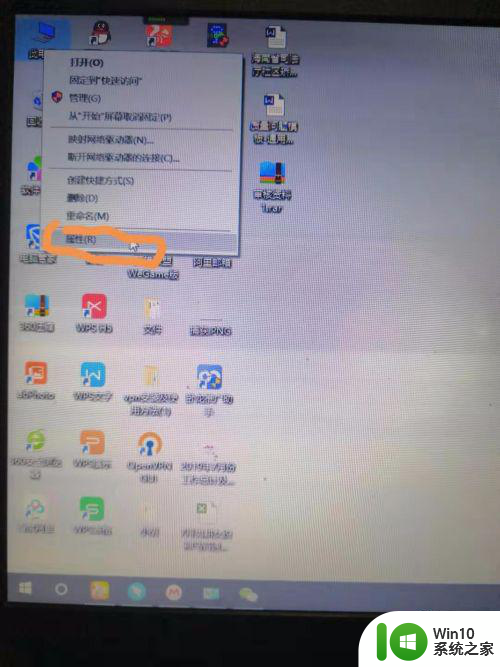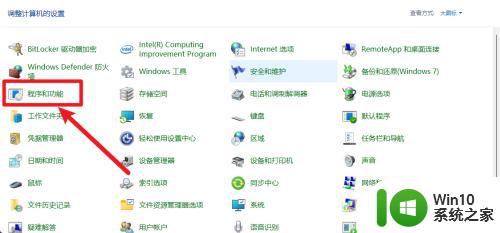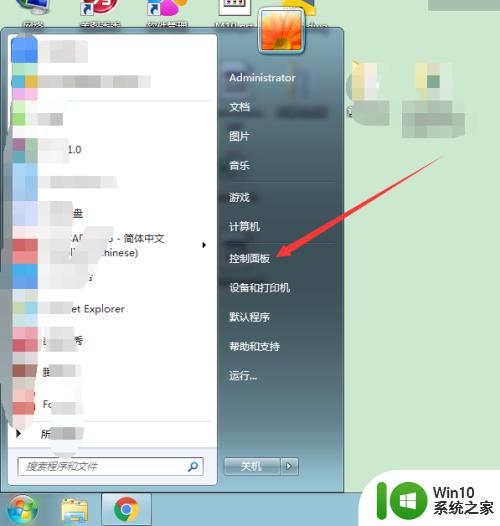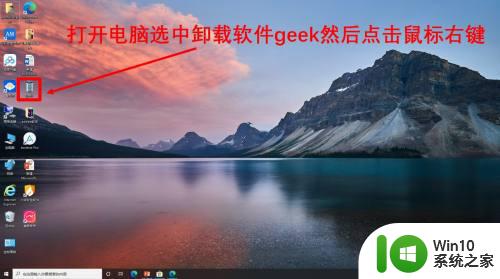wps看图软件卸载步骤 WPS看图软件卸载教程
更新时间:2023-10-31 09:12:54作者:jiang
wps看图软件卸载步骤,WPS看图软件作为一款功能强大、操作简便的图片浏览软件,为众多用户提供了便捷的图片查看和编辑工具,随着时间的推移,有些用户可能不再需要这款软件,或者想尝试其他更适合自己的图片浏览器。在卸载WPS看图软件之前,我们需要了解一些简单的步骤和教程,以确保顺利、彻底地卸载这款软件。接下来就让我们一起来学习WPS看图软件的卸载步骤吧!

具体步骤如下:
1、首先右键点击wps。

2、然后打开文件位置。
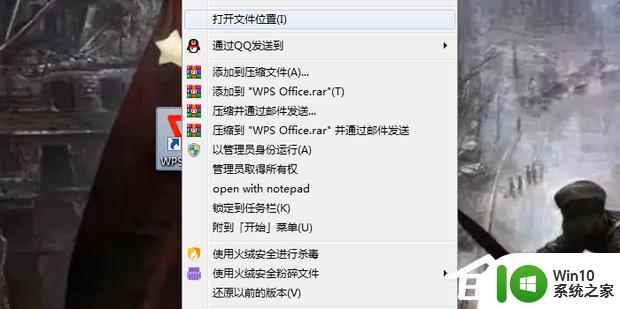
3、找到wps看图将其删掉。
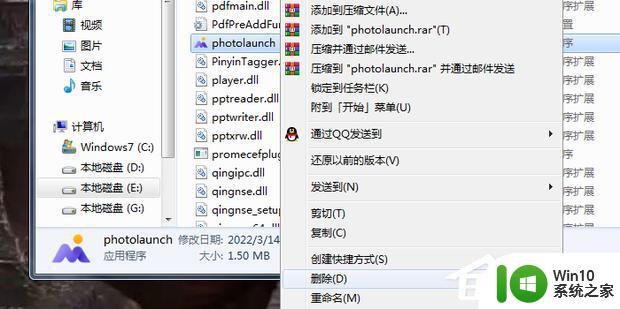
4、最后桌面图标会闪烁一下,再点图片就是window照片查看器了。
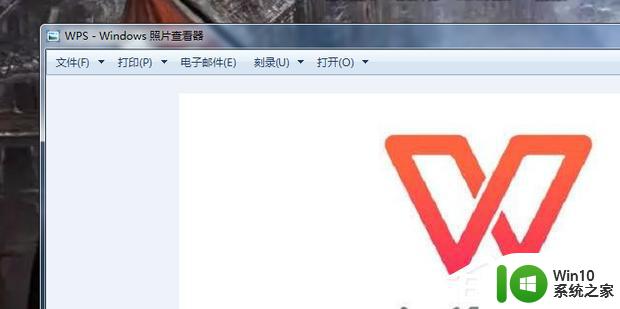
以上就是关于wps看图软件卸载步骤的全部内容,如果有其他用户遇到同样的问题,可以按照以上方法解决。